विज्ञापन
 कंप्यूटर अक्सर बिजली की खपत की दुविधा पैदा करते हैं। आप बैच जॉब करना पसंद करते हैं, जैसे रात में डाउनलोडिंग, सिस्टम रिपेयर या बैक-अप, जब आप इससे परेशान नहीं होते हैं। फिर, यह आपके कंप्यूटर को रात भर चालू रखने के लिए थोड़ा बेकार लगता है, खासकर अगर यह एक या तीन घंटे में अपना काम खत्म कर दे। ज़रूर, यह आसान तरीका है, लेकिन यह ऊर्जा की अविश्वसनीय बर्बादी भी है।
कंप्यूटर अक्सर बिजली की खपत की दुविधा पैदा करते हैं। आप बैच जॉब करना पसंद करते हैं, जैसे रात में डाउनलोडिंग, सिस्टम रिपेयर या बैक-अप, जब आप इससे परेशान नहीं होते हैं। फिर, यह आपके कंप्यूटर को रात भर चालू रखने के लिए थोड़ा बेकार लगता है, खासकर अगर यह एक या तीन घंटे में अपना काम खत्म कर दे। ज़रूर, यह आसान तरीका है, लेकिन यह ऊर्जा की अविश्वसनीय बर्बादी भी है।
एक बहुत अधिक केला, लेकिन कोई कम महत्वपूर्ण दुविधा नहीं है जब आप एक फिल्म देखना समाप्त करते हैं, या एक कप कॉफी के लिए बाहर जाते हैं। क्या आप उठते हैं और अपने सिस्टम को बंद कर देते हैं, या जब आप वापस आते हैं तो क्या आप इसे छोड़ देते हैं? यदि आप उन लोगों में से एक हैं, जो मेरे जैसे, ज्यादातर समय अपना कंप्यूटर चालू करते हैं, तो संभावना है कि आप बस भूल जाओ, भले ही आपके अच्छे इरादे हों।
जवाब, मेरे दोस्त, को स्वप्रतिरक्षा में पाया जाना है। जितना अधिक आप अपने कंप्यूटर को स्वायत्त रूप से कार्य करने में सक्षम बनाते हैं, उतना ही कम आपको अपने कंप्यूटर को बंद करने जैसी छोटी चीजों को भूलने की चिंता करनी होगी। क्रेग प्रदान की गई विंडोज शटडाउन के लिए टाइमर या शर्तों को रखने के लिए 2 अनुप्रयोग
विंडोज शटडाउन और अधिक [विंडोज] के लिए टाइमर या शर्तें रखने के लिए 2 आवेदनआखिरी बार आपने बिस्तर से पहले अपना कंप्यूटर कब बंद किया था? मुझे खुद से वही बात पूछनी है, और मैं याद नहीं कर सकता। जब आप शक्ति को बचाने और संभावित रूप से संरक्षित करने की कोशिश कर रहे हैं ... अधिक पढ़ें इस वर्ष की शुरुआत में, और क्रिस ने अधिक विस्तृत समस्या का समाधान प्रस्तुत किया एक डाउनलोड के बाद अपने पीसी को बंद करना डाउनलोड होने के बाद अपने कंप्यूटर को स्वचालित रूप से बंद कर दें [विंडोज]फ़ाइलों को डाउनलोड करने के लिए अपने कंप्यूटर को छोड़ना एक स्मार्ट कदम हो सकता है, लेकिन डाउनलोड पूरा होने पर क्या होता है? आपका कंप्यूटर संचालित रहेगा, बिजली बर्बाद करने और कुछ पैसे खर्च करने के अलावा और कुछ नहीं ... अधिक पढ़ें . यह लेख शटडाउन शेड्यूलर्स को फिर से जारी करने का इरादा रखता है, लेकिन इस बार मैक ओएस एक्स के परिप्रेक्ष्य से।टाइमर घड़ी स्पेक्ट्रम की सरल सीमा पर रहती है। यह सीधा और उपयोग करने में बहुत आसान है आप इसे रिमाइंडर शेड्यूल करने के लिए उपयोग कर सकते हैं (उदा। "दूध खरीदें।"), एक पुनरारंभ, अपने कंप्यूटर को सोने के लिए, या एक पूर्ण शटडाउन शुरू करने के लिए। रिमाइंडर के मामले में, याद दिलाने वाले संदेश को सेट करना उपयोगी हो सकता है।

ये सभी कार्य दो तरीकों में से एक हैं। टाइमर घड़ी आपको एक क्रिया शेड्यूल करने की अनुमति देती है पर किसी दिए गए समय (उदा। 23:30:00 पर शटडाउन, 24 घंटे के सम्मेलन का उपयोग करके, जैसा कि ऊपर स्क्रीनशॉट में दिखाया गया है)। वैकल्पिक रूप से, आप एक अवधि निर्दिष्ट कर सकते हैं जिसके बाद एक कार्रवाई शुरू हो जाती है (उदाहरण के लिए 1 घंटे और 10 मिनट में सो जाओ)।
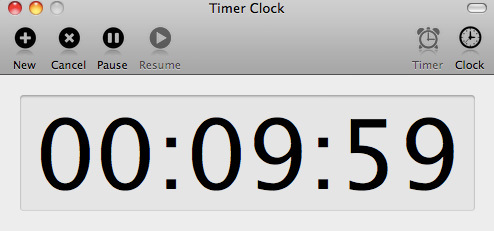
एक बार चलाने के बाद, टाइमर क्लॉक ऊपर के स्क्रीनशॉट की तरह एक बड़ा, साफ टाइमर दिखाता है। यदि आप अपने कार्यक्रम से विचलित हो जाते हैं, तो आप बस टाइमर घड़ी के टाइमर को रोक और फिर से शुरू कर सकते हैं। कुल मिलाकर, टाइमर क्लॉक कंप्यूटर शटडाउन को शेड्यूल करने का एक सस्ता और आसान तरीका है। यदि टाइमर आपके लिए आवश्यक सभी कार्यक्षमता प्रदान करता है, तो टाइमर घड़ी आपके लिए अच्छी तरह से अनुप्रयोग हो सकती है। यदि नहीं, तो पर पढ़ें।
NIWO स्लम्बर [अब तक उपलब्ध नहीं]
NIWO Slumber सुविधाओं के मामले में टाइमर घड़ी से एक कदम ऊपर है। यह भी सबसे महंगा ऐप है जिसे हम आज देखने जा रहे हैं; लेकिन स्वच्छ और सरल इंटरफ़ेस निश्चित रूप से अतिरिक्त धन का वारंट करता है। अपने सबसे बुनियादी रूप में, NIWO स्लम्बर टाइमर घड़ी के समान टाइमर कार्यक्षमता प्रदान करता है। आप पूर्ण शटडाउन आरंभ करने के लिए एक साधारण टाइमर सेट कर सकते हैं, अपने कंप्यूटर को पुनः आरंभ कर सकते हैं, इसे लगा सकते हैं, या केवल वर्तमान उपयोगकर्ता को लॉग आउट कर सकते हैं।
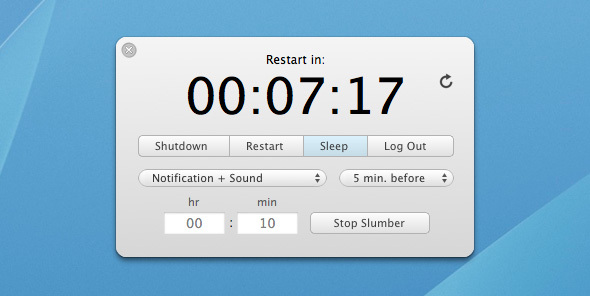
एक बहुत ही सरल जोड़, लेकिन इसे कम करके नहीं आंका जाना, NIWO स्लम्बर की अधिसूचना सुविधा है। आपके कंप्यूटर के बंद होने से पहले एक निर्धारित समय में, NIWO स्लम्बर आपको एक पॉप-अप प्रदर्शित करके और इसके साथ जाने के लिए वैकल्पिक रूप से ध्वनि बजाकर आपको याद दिलाएगा। इस तरह, आप एक अनुसूचित शटडाउन के बारे में नहीं भूलेंगे और अनजाने में बहुत काम खो देंगे।
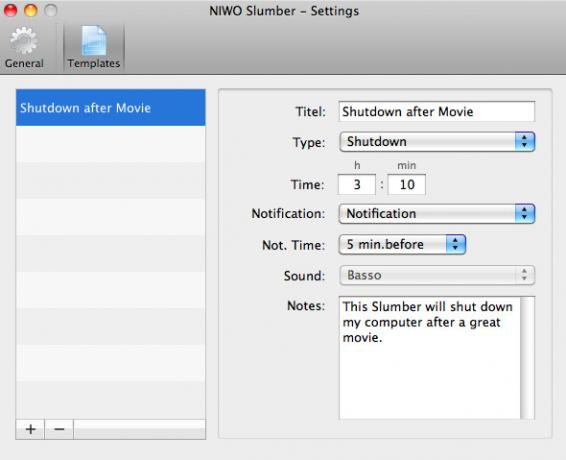
उस बुनियादी कार्यक्षमता के ऊपर, NIWO स्लम्बर आपको बड़ी संख्या में मंदिर बनाने की अनुमति देता है। प्रत्येक टेम्पलेट ऊपर वर्णित एक के समान एक अलग टाइमर को परिभाषित करता है। इन टेम्प्लेट का उपयोग करके आप माउस के कुछ ही क्लिक के साथ फ़्लाइट पर शटडाउन टाइमर का पुनः उपयोग करते हैं।
शटडाउन [लंबे समय तक उपलब्ध नहीं]
यदि आपको NIWO Slumber शटडाउन टाइमर टेम्प्लेट की तुलना में और भी अधिक कार्यक्षमता की आवश्यकता है, तो शटडाउन शेड्यूलिंग के वास्तविक पावर हॉर्स को देखने का समय है। इसका सरल नाम इसकी क्षमताओं को मानता है। आपको कई टाइमर टेम्प्लेट को परिभाषित करने की अनुमति देने के बजाय उनकी छवि में टाइमर बनाते हैं, शटडाउन आपको विभिन्न परिदृश्यों के लिए टाइमर को परिभाषित करने और सक्रिय करने देता है।

इस तरह, आप शटडाउन का उपयोग कार्यदिवसों के एक निश्चित समय पर, या सप्ताह के विशिष्ट दिनों में बंद करने के लिए कर सकते हैं। ये सभी दिन-विशिष्ट शटडाउन शेड्यूल को शटडाउन की तिथि टैब में कॉन्फ़िगर किया गया है। आप कुछ शटडाउन शेड्यूल को आसानी से सक्षम या अक्षम कर सकते हैं, बक्सों को उनके बगल में या बंद करके।

शटडाउन इन सभी एप्लिकेशन में मौजूद सरल टाइमर कार्यक्षमता भी प्रदान करता है, जो आपको दिए गए समय के बाद बंद, पुनरारंभ या लॉग आउट करने की अनुमति देता है। शटडाउन का टाइमर बंच का सबसे सुंदर नहीं हो सकता है, लेकिन यह काम पूरा कर देता है, और जोड़ा तिथि निर्धारण इसे बिजली उपयोगकर्ताओं के लिए एक निश्चित जीत बनाता है।
शटडाउन शेड्यूलर्स जैसे कि ऊपर उल्लेख किया गया है, साथ में उपयोग किया जा सकता है अधिक कुशल नींद मोड सुरक्षित मैक के साथ अपने मैक नींद को अधिक कुशल बनाएं अधिक पढ़ें सीमा के भीतर बिजली की खपत रखने के लिए। आप शटडाउन शेड्यूलिंग का उपयोग कैसे करना चाहते हैं? हमें लेख के नीचे टिप्पणी अनुभाग में बताएं!
छवि क्रेडिट: माइकल ब्लिया / शटरस्टॉक
मैं बेल्जियम से एक लेखक और कंप्यूटर विज्ञान का छात्र हूं। आप हमेशा मुझे एक अच्छा लेख विचार, पुस्तक सिफारिश, या नुस्खा विचार के साथ एक एहसान कर सकते हैं।


